Galaxy S10e: Hvernig á að svara símtölum

Það getur verið erfitt að venjast nýjum síma, sérstaklega ef þú ert nýbúinn að skipta úr einni tegund síma í aðra. Að þurfa að læra alveg nýtt
Stundum er nauðsynlegt að endurræsa síma – hvort sem það er að skjárinn hafi frosið og þú vilt endurræsa hann til að koma hlutunum í gang aftur, eða þú vilt selja hann og þarft að endurstilla allt á honum í verksmiðjustillingar – það eru tvær megingerðir að endurstilla símann þinn.
Mjúka endurstillingin eyðir engum upplýsingum úr símanum þínum. Það slekkur bara á símanum þínum og kveikir aftur á honum. Til að gera þetta á Galaxy S10, S10+ eða S10e, ýttu á og haltu inni Power og Volume Down takkana á símanum þínum á sama tíma.
Haltu þeim í allt að 45 sekúndur og síminn þinn slekkur sjálfkrafa á sér. Ef tækið þitt er frosið, svarar ekki eða hegðar sér undarlega, mun mjúk endurstilling venjulega leysa vandamálið.
Hörð endurstilling eða endurstilling eyðir öllum gögnum í símanum. Ekki er hægt að afturkalla þetta og ekki er hægt að endurheimta gögnin sem eytt var eftir á. Sem slík, vertu viss um að þú hafir öll gögn sem þú vilt hafa afrit af áður en þú byrjar þetta ferli.
Það eru tvær leiðir til að harðstilla símann þinn, annað hvort með því að ýta á vélbúnaðartakkana eða með því að nota endurstillingarvalkosti hugbúnaðarins.
Hnappar:
Til að nota hnappana þarftu fyrst að slökkva á símanum. Þú þarft að ýta á þrjá takka. Ýttu fyrst á og haltu inni hljóðstyrkstökkunum og Bixby hnappunum á sama tíma, ýttu síðan á og haltu inni Power takkanum líka.
Ábending: Bixby takkinn er lykillinn fyrir neðan hljóðstyrkstakkana tvo.
Síminn þinn mun kveikja á og sýna Android lógóið. Eftir um það bil eina mínútu mun síminn þinn sýna Android kerfisendurheimtarvalmyndina. Þú getur flakkað um þessa valkosti með hljóðstyrkstökkunum upp og niður. Ýttu á hljóðstyrkshnappinn þar til þú færð að valkostinum „Þurrka gögn / endurstilla verksmiðju“.
Veldu valkostinn með Power takkanum og flettu síðan niður að valkostinum „Já, eyða öllum notendagögnum“. Staðfestu aftur með Power takkanum og aðalendurstillingin mun hefjast. Þetta gæti tekið nokkurn tíma. Þegar því er lokið þarftu að velja valkost einu sinni enn - ýttu á rofann til að endurræsa tækið.
Stillingar:
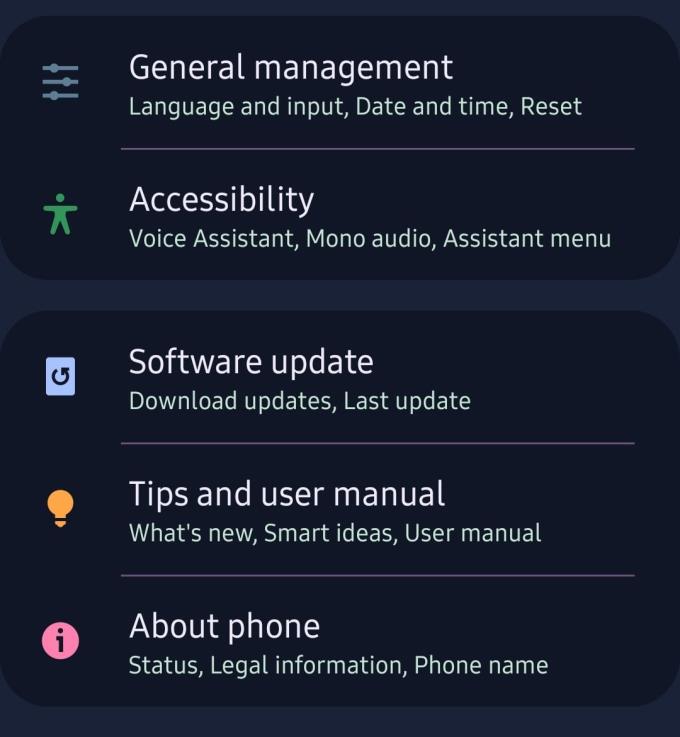
Almenn stjórnun í stillingum
Til að endurstilla símann þinn úr stillingavalmyndinni (sem hefur sömu áhrif og aðalendurstillingin með hnöppunum) þarftu að opna stillingavalmyndina á símanum þínum. Farðu í hlutann „Almenn stjórnun“ þar og veldu „Endurstilla“ valkostinn.
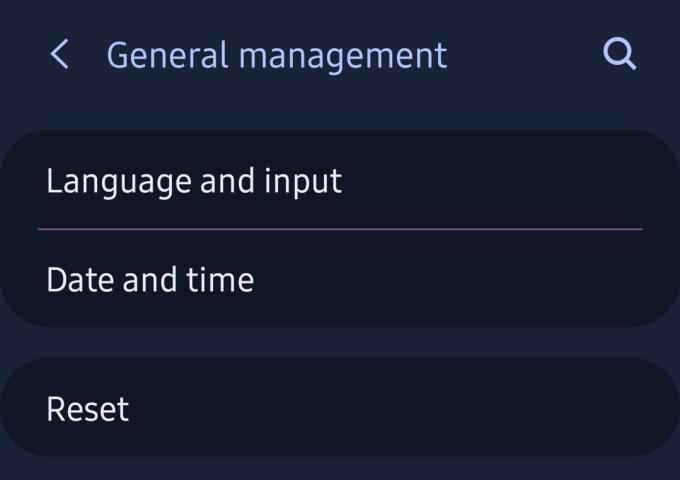
Endurstilla valmöguleika
Pikkaðu síðan á „Endurstilla verksmiðjugagna“ valkostinn og skrunaðu til botns. Þú munt sjá lista yfir alla reikninga þína og yfirlit yfir upplýsingarnar sem verður eytt þegar þú endurstillir símann þinn. Neðst finnurðu „Endurstilla“ hnappinn.
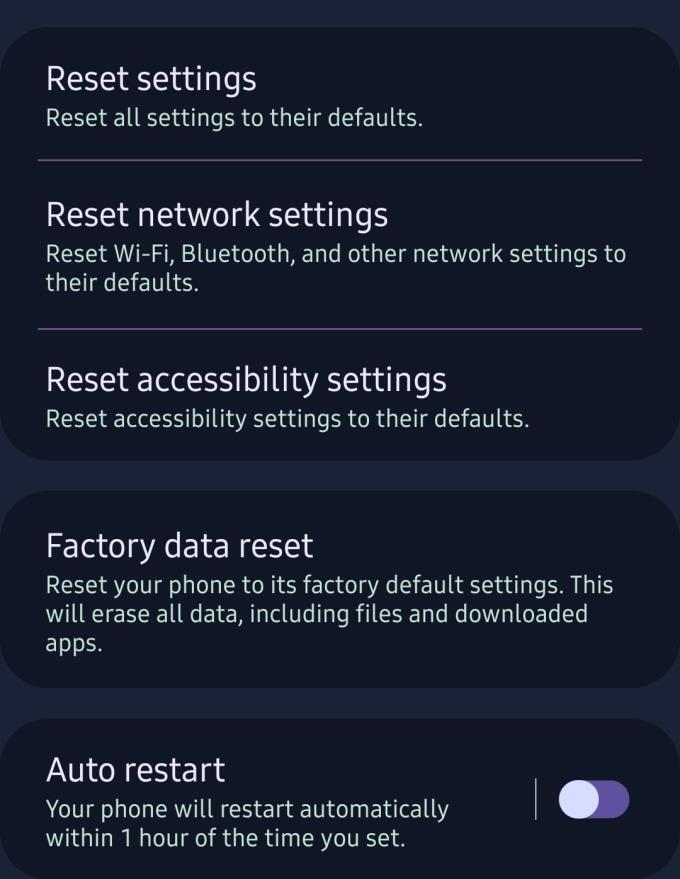
Frekari endurstillingarmöguleikar
Ýttu aðeins á það þegar þú ert viss um að þú sért tilbúinn til að eyða og endurstilla símann þinn. Veldu valkostinn „Eyða öllu“. Ef þú ert með einhvers konar læsingu þarftu annað hvort að slá inn PIN-númerið þitt eða lykilorðið þitt til að staðfesta eyðinguna.
Tækið þitt mun endurstilla í verksmiðjustillingar. Mundu að þetta ferli er ekki hægt að afturkalla!
Það getur verið erfitt að venjast nýjum síma, sérstaklega ef þú ert nýbúinn að skipta úr einni tegund síma í aðra. Að þurfa að læra alveg nýtt
IMEI þinn er einstakur auðkenniskóði sem gerir símafyrirtækjum kleift að vita hvaða tæki þú ert að nota. Stutt fyrir International Mobile Equipment Identity,
Eins og með allar flaggskip Galaxy seríur gaf Samsung út fleiri en eina gerð í S10 seríunni. Til að vera nákvæmari gáfu þeir út þrjár. Efst á línunni
Það getur verið gagnlegt að gefa tækinu þínu auðkenni sem auðvelt er að muna og þekkja - þegar reynt er að tengjast tilteknu tæki er miklu auðveldara að finna rétta
Stundum er nauðsynlegt að endurræsa síma – hvort sem það er að skjárinn hafi frosið og þú vilt endurræsa hann til að koma hlutunum í gang aftur, eða þú vilt
Ef þú gleymir númerinu þínu eru nokkrar leiðir til að finna það aftur á S10e tækinu þínu. Fyrsti og auðveldasti kosturinn þinn er að hringja í síma einhvers annars
Til að fjarlægja eða bæta við SIM- eða SD-korti á öruggan hátt ættirðu alltaf að ganga úr skugga um að slökkt sé á símanum þínum. Að gera það ekki getur skaðað heldur
Það er ótrúlega auðvelt að taka skjámynd á Galaxy S10 þínum! Það eru tvær leiðir til að gera það - annað hvort með bendingastýringum eða með hnappasamsetningu. Notar
Ein af þremur gerðum flaggskipsins Galaxy S10 seríunnar, S10e er sú minnsta af þremur gerðum. E er stutt fyrir „nauðsynlegt“ og það býður upp á
Eins og þér er kannski kunnugt, þá lokar það ekki í raun og veru því að „loka“ forriti í nútíma snjallsíma – það dregur bara úr því við kerfisbakkann. Það er fínt í flestum
Það er hægt að bæta við nýjum tengilið á Galaxy S10e með örfáum smellum! Hér er hvernig á að bæta nýjum við tengiliðalistann þinn. Fyrst þarftu að opna
Það getur verið stressandi að fá nýjan síma - hlutirnir eru ekki eins og þú ert vanur, stýringar hafa verið færðar til og heildarviðmótið gæti hafa breyst í -
Já! Eins og flestir nútíma snjallsímar hefur Samsung Galaxy S10e fengið IP68 vatnsheldni einkunn. Það þýðir að á meðan það er ekki 100% vatnsheldur þá
Vasaljósið er ofurnotalegur eiginleiki í snjallsímanum þínum - notaðu það til að finna hluti sem þú týndir, til að leita að moskítóflugunni í dimmu herbergi eða bara til að vera
Að bæta við sérsniðnum tilkynningahljóðum er frábær leið til að sérsníða símann þinn betur að þínum óskum. Sjálfgefna tónarnir í S10 þínum eru í lagi, en
Í Android símum er textaforskoðunarkerfi sem gerir notendum kleift að forskoða skilaboð sem þeir fá jafnvel þó þeir séu ekki með forritið sem það var sent með
Þegar þú ert á ferð getur rafhlaðaending símans verið ein af dýrmætustu vörum þínum. Ekkert er verra en að búa sig undir að horfa á það síðasta
Upptaka raddskýrslu er frábær leið til að vista fljótt hugsun, áminningu eða innblástursstund. Það er auðvelt að nota innbyggt „Voice Recorder“ app frá Samsung
Það eru alls kyns ástæður fyrir því að þú gætir viljað nota sérsniðinn hringitón - hvort sem þér líkar ekki við einhvern af forstilltu valkostunum eða þú vilt bara nota það
Í Samsung Galaxy S10 gerðum er myndavélin að framan sett undir skjáinn í formi hornhak. Þó að það sé minna uppáþrengjandi en áður
Sjáðu hvernig þú getur fundið hnitin fyrir hvaða stað sem er í heiminum í Google kortum fyrir Android, Windows og iPadOS.
Hvernig á að hætta að sjá staðsetningarskilaboðin í Chrome á Android, Windows 10 eða iPad.
Sjáðu hvaða skref á að fylgja til að fá aðgang að og eyða Google kortaefninu þínu. Svona á að eyða gömlum kortum.
Samsung Galaxy S24 heldur áfram arfleifð Samsung í nýsköpun og býður notendum upp á óaðfinnanlegt viðmót með auknum eiginleikum. Meðal margra þess
Samsung Galaxy S24 serían af snjallsímum, með flottri hönnun og öflugum eiginleikum, er vinsæll kostur fyrir notendur sem vilja Android í toppstandi
Hér eru nokkur forrit sem þú getur prófað til að hjálpa þér að ljúka áramótaheitinu þínu með hjálp Android tækisins.
Komdu í veg fyrir að Google visti allar framtíðarupptökur með því að fylgja nokkrum einföldum skrefum. Ef þú heldur að Google hafi þegar vistað eitthvað, sjáðu hvernig þú getur eytt hljóðunum þínum.
Galaxy S24, nýjasti flaggskipssnjallsíminn frá Samsung, hefur enn og aftur hækkað grettistaki fyrir farsímatækni. Með nýjustu eiginleikum sínum, töfrandi
Uppgötvaðu hvað símskeyti eru og hvernig þau eru frábrugðin hópum.
Ítarleg leiðarvísir með skjámyndum um hvernig á að stilla sjálfgefna heimasíðu í Google Chrome skjáborði eða farsímaútgáfum.




























